विंडोज 10 एनिवर्सरी अपडेट के हालिया रिलीज के साथ, माइक्रोसॉफ्ट ने एक बार फिर से बदलाव किया है कि स्टार्ट मेनू कैसे काम करता है। कुछ लोग नए चापलूसी, टाइल-केंद्रित दृष्टिकोण पसंद करते हैं, जबकि अन्य बस विंडोज 7 शैली के स्टार्ट मेनू के सरल समय पर वापस जाना चाहते हैं। फिर भी अन्य लोग कुछ अतिरिक्त चाहते हैं, डिफ़ॉल्ट स्टार्ट मेन्यू की तुलना में कुछ अधिक शक्तिशाली। तो आज, हम सबसे अच्छा स्टार्ट मेनू प्रतिस्थापन अनुप्रयोगों को सूचीबद्ध कर रहे हैं:
1. क्लासिक खोल
क्लासिक शेल शायद सबसे लोकप्रिय स्टार्ट मेनू प्रतिस्थापन है। भले ही यह विंडोज 7 दिनों के आसपास रहा हो, इसने केवल विंडोज 8 की रिलीज के साथ लोकप्रियता हासिल की और विंडोज 10 उपयोगकर्ताओं के साथ भी लोकप्रिय होना जारी है। वजह साफ है। यह उपयोग करने के लिए स्वतंत्र है, उच्च अनुकूलन योग्य है, और डिफ़ॉल्ट स्टार्ट मेनू को मूल रूप से बदल देता है।
लुक के साथ शुरू करके, क्लासिक स्टार्ट मेनू को विंडोज 7 मेनू की तरह बनाया जा सकता है, या यदि यह आपके लिए पर्याप्त कट्टर नहीं है, तो आप इसे विंडोज एक्सपी, या यहां तक कि विंडोज 95 की तरह बना सकते हैं। विषाद की बात करो!
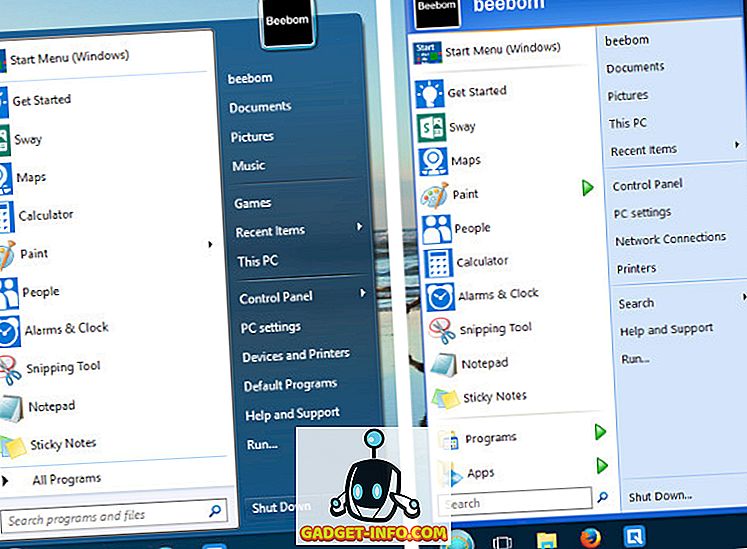
क्लासिक शेल में उपलब्ध अनुकूलन विकल्पों का खजाना है। आप प्रारंभ बटन, टास्कबार को अनुकूलित कर सकते हैं, विंडोज कुंजी के व्यवहार को संशोधित कर सकते हैं, खोज बार में किस प्रकार की फाइलें और एप्लिकेशन दिखाए जाते हैं, और बहुत कुछ।
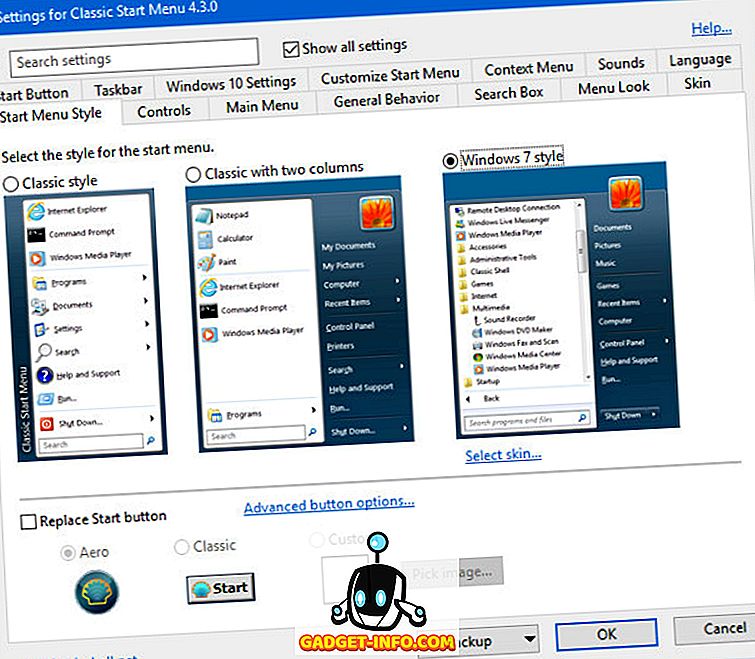
लुक के अलावा, क्लासिक शेल में एक बुद्धिमान खोज एल्गोरिदम भी है जो न केवल आपके एप्लिकेशन और फ़ाइलों को खोजता है, बल्कि आपके उपयोग पैटर्न से भी सीखता है और जितना अधिक आप इसका उपयोग करते हैं उतना बेहतर होता है। उदाहरण के लिए, मान लें, आप प्रोग्राम फ़ाइलज़िला का उपयोग करते हैं, और आप खोज बार में 'फ़ाइल' दर्ज करते हैं। आपको FileZilla के ऊपर File Explorer और FileHistory.exe जैसे आइटम दिखाई देंगे। हालांकि, आगे के उपयोग के साथ, क्लासिक शेल आपके पसंदीदा एप्लिकेशन को "सीख" देगा और इसे खोज परिणामों में तब तक बढ़ाना शुरू करेगा जब तक कि यह पहला आइटम नहीं है जो 'फ़ाइल' में टाइप करके आता है।
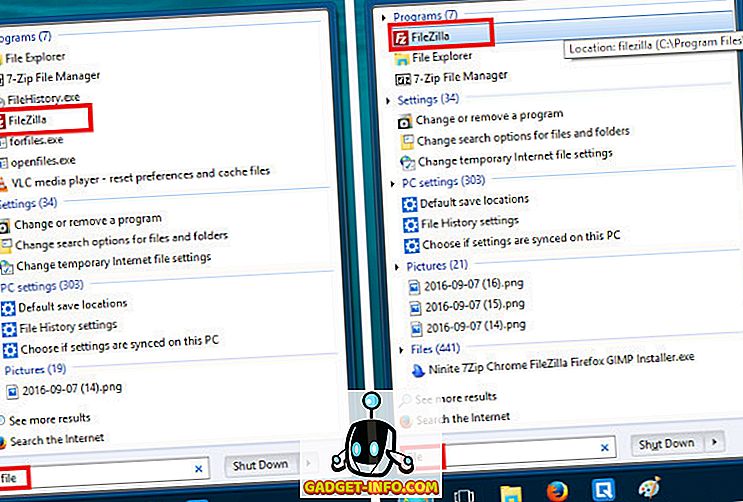
जबकि क्लासिक शेल के प्रतीत होने वाले अनंत विकल्प और अनुकूलनशीलता कुछ के लिए इसकी सबसे बड़ी संपत्ति है, अन्य लोग सेटिंग्स स्क्रीन में विकल्पों की भूलभुलैया से अभिभूत महसूस कर सकते हैं। जो लोग कुछ सरल और अधिक उपयोगकर्ता के अनुकूल चाहते हैं, उनके लिए सूची में अगला शीर्षक आदर्श होना चाहिए।
डाउनलोड (मुक्त) [विंडोज 10, 8.1, 8, 7 का समर्थन करता है]
2. स्टार्ट 10
स्टार्टडॉक द्वारा प्रारंभ 10 में स्टार्ट मेनू प्रतिस्थापन के बीच सबसे पॉलिश और उपयोग करने योग्य आउट-ऑफ-द-बॉक्स अनुभव है । भले ही यह क्लासिक शेल के रूप में कस्टमाइज़ेशन विकल्पों की भारी मात्रा की पेशकश नहीं करता है, यह या तो स्लच नहीं है। सेटिंग्स इंटरफ़ेस निश्चित रूप से सबसे उपयोगकर्ता के अनुकूल है, और मेनू में गुच्छा का सबसे अच्छा और सबसे अधिक पेशेवर रूप है।

विंडोज 7 शैली के अलावा, यह उन लोगों के लिए भी विंडोज 10 शैली प्रदान करता है, जो डिफ़ॉल्ट स्टार्ट मेनू काम करने के तरीके को पसंद करते हैं, लेकिन स्टार्ट 10 की बेहतर अनुकूलन क्षमता रखना पसंद करते हैं। आधुनिक शैली भी है, जो विंडोज 7 और 10 शैलियों का संयोजन है। यह वह शैली भी है जिसे मैं व्यक्तिगत रूप से पसंद करता हूं। Start10 के साथ, आप पहले से निर्मित बनावट का उपयोग करके, या अपनी स्वयं की कस्टम छवियों का उपयोग करके स्टार्ट मेनू, स्टार्ट बटन और यहां तक कि टास्कबार के लुक को कस्टमाइज़ कर सकते हैं।
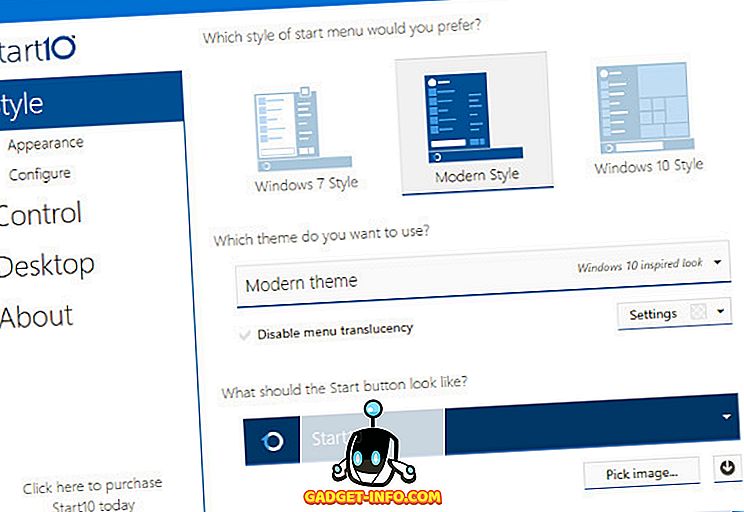
डाउनलोड ($ 4.99; नि: शुल्क 30-दिवसीय परीक्षण) [विंडोज 10 का समर्थन करता है]
नोट : यदि आपने अपने विंडोज 8 मशीन के लिए पहले स्टार्डॉक्स का स्टार्ट 8 एप्लीकेशन खरीदा था, तो आप स्टार्ट 10 की कीमत में 20% की छूट पा सकते हैं। आप अपनी पात्रता की जाँच यहाँ कर सकते हैं।
3. स्टार्टबैक
यदि आपको Start10 का एक सरल, सस्ता विकल्प चाहिए जो ईमानदारी से विंडोज 7 शैली और कार्यक्षमता की नकल करता है, तो StartIsBack का प्रयास करें । इसने हमारे परीक्षण में विंडोज 7 स्टार्ट मेनू और टास्कबार को निकटतम प्रजनन प्रदान किया। बेशक, इसे अलग, अधिक विंडोज 8 या 10-प्रेरित लुक देने के लिए अनुकूलन विकल्प हैं। यह " इसे इंस्टॉल करें और इसे भूल जाएं " उपयोगकर्ता के प्रकार के लिए पसंद का प्रारंभ मेनू है।
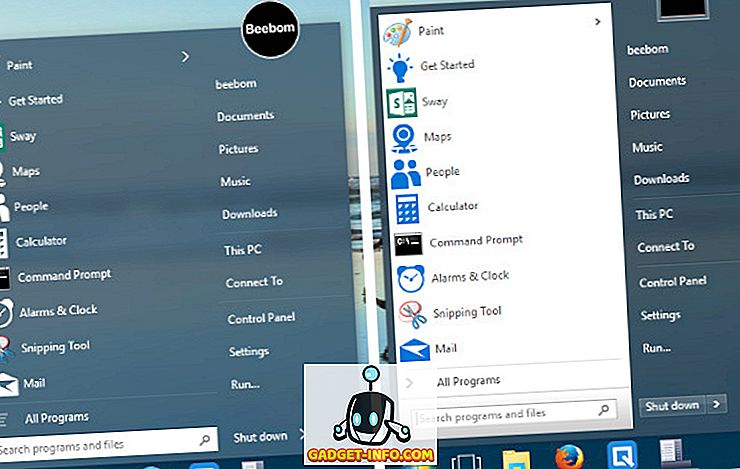
डाउनलोड ($ 2.99; नि: शुल्क परीक्षण संस्करण) [विंडोज 10, 8.1, 8 का समर्थन करता है]
अन्य विंडोज 10 प्रारंभ मेनू विकल्प
इन स्टार्ट मेनू रिप्लेसमेंट के रूप में शक्तिशाली, कुछ उपयोगकर्ताओं को बस अधिक की मांग कर रहे हैं। चाहे वह कुछ कीस्ट्रोक्स को बचाने के बारे में हो, एक अधिक कीबोर्ड-उन्मुख वर्कफ़्लो को प्राथमिकता देना, या नियमित, सांसारिक कार्यों के लिए ऑटोमेशन की चाह रखना, निम्न टूल स्टार्ट मेनू में शक्तिशाली ऐड-ऑन के रूप में कार्य करते हैं और geek को संतुष्ट करने में मदद करते हैं।
1. कीपरिनिहा
Keypirinha, जबकि बिल्कुल स्टार्ट मेन्यू रिप्लेसमेंट नहीं है, स्टार्ट मेन्यू जैसी ही बहुत सारी चीजें कर सकते हैं, जैसे कि लॉन्च एप्स और आपके सिस्टम की फाइल्स सर्च करते हैं, लेकिन बहुत ज्यादा पावर पैक करते हैं। यह बिना माउस के पूरी तरह से संचालित किया जा सकता है, जो कि कीबोर्ड निन्जा के लिए बहुत अच्छी खबर है। यहां तक कि कॉन्फ़िगरेशन GUI के बजाय, कॉन्फ़िगर फ़ाइलों को संपादित करके किया जाता है।
इसे डाउनलोड करने और चलाने के बाद (इंस्टॉलेशन की कोई आवश्यकता नहीं है - यह एक पोर्टेबल ऐप है), आपको स्पार्टन-दिखने वाला इंटरफ़ेस दिखाई देगा, और आप ऐप या अन्य टूल की खोज के लिए तुरंत टाइप करना शुरू कर सकते हैं।
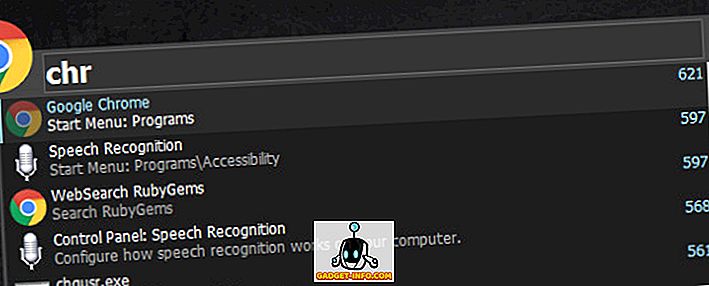
उदाहरण के लिए, यदि आप Chrome लॉन्च करना चाहते हैं, तो आप बस लिखना शुरू कर सकते हैं और आपको एप्लिकेशन को ड्रॉप-डाउन सूची में देखना चाहिए। आप बस Enter दबा सकते हैं, और यह Chrome लॉन्च करेगा। अब तक सामान्य से बाहर कुछ भी नहीं। अब, कीपरिनिहा को फिर से लॉन्च करें (हॉटकी: Ctrl + विन + के ), फिर से "chr" टाइप करें। अब, टैब कुंजी दबाएं और एक वेब पता दर्ज करें।
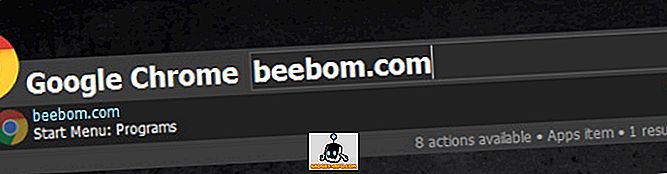
हिटिंग एंटर अब क्रोम लॉन्च करेगा और beebom.com ओपन करेगा (या क्रोम पहले से ही चल रहा था तो एक नए टैब में वेबसाइट खोलें) या आप जिस वेबसाइट को खोलना चाहते हैं।
कीपिरिंह आपको कार्यक्रमों के संदर्भ-विशिष्ट सुविधाओं का उपयोग करने की भी सुविधा देता है । उदाहरण के लिए, किसी भी URL में टाइप करें, wikipedia.org। एंटर दबाने पर बस आपके डिफॉल्ट ब्राउजर में पेज खुलेगा (मेरे मामले में क्रोम)। इसके बजाय, URL टाइप करें, फिर टैब दबाएँ। अब आपको अन्य विकल्पों के साथ एक ड्रॉप-डाउन सूची दिखाई देगी, जैसे कि URL को निजी (या गुप्त) मोड में खोलना या URL को अपने क्लिपबोर्ड पर कॉपी करना। बस तीर कुंजी का उपयोग कर अपनी पसंद बनाते हैं। आप सहेजे गए बुकमार्क भी खोज सकते हैं।
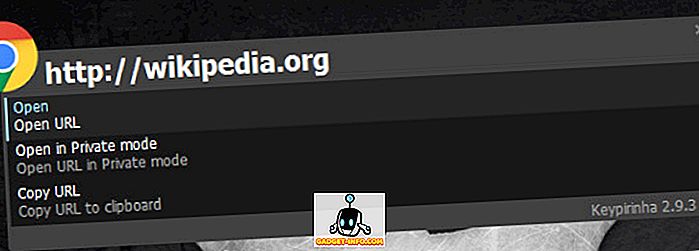
एक आसान (और बहुत शक्तिशाली) कैलकुलेटर भी शामिल है। ' = ' से शुरू करें (संकेत के बराबर) कुंजी, अभिव्यक्ति के बाद आप मूल्यांकन करना चाहते हैं। Enter दबाने पर परिणाम क्लिपबोर्ड पर कॉपी हो जाएगा। ब्रैकेट, फ़ंक्शंस, शक्तियां, वर्गमूल, स्थिरांक और यहां तक कि बूलियन ऑपरेटरों का समर्थन किया जाता है।
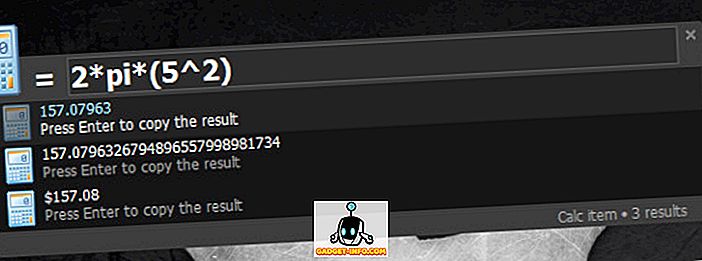
कीपिरिंह की क्षमताएं यहीं समाप्त नहीं होती हैं। आप खुली प्रक्रियाओं को मारने, सहेजे गए PuTTY सत्रों और बहुत कुछ जैसे कार्य कर सकते हैं।
डाउनलोड (फ्री) [विंडोज 10, 8.1, 8, 7 का समर्थन करता है; केवल 64-बिट सिस्टम ]
2. कीब्रीज
यदि आप कीपरिनिहा की कई विशेषताएं चाहते हैं, लेकिन इसकी कॉन्फ़िगरेशन फ़ाइलों के साथ इसे थोड़ा बहुत नीरद पाते हैं, तो कीब्रीज का प्रयास करें। एप्लिकेशन लॉन्च करने और फ़ाइलों को खोजने के सामान्य चक्कर के अलावा, सीधे लॉन्च करने वाले URL का समर्थन किया जाता है, और इसलिए बुनियादी गणनाएं हैं।
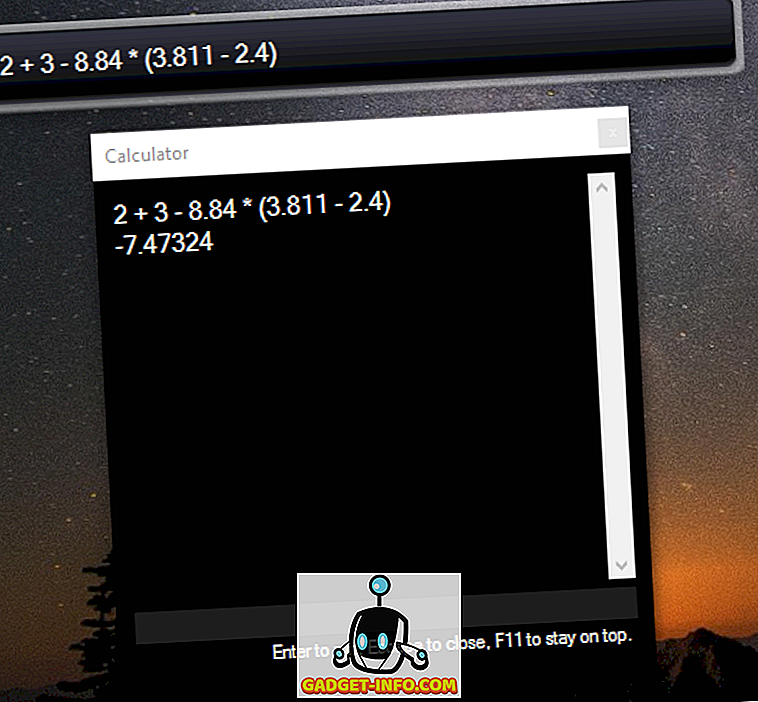
कई खोज इंजन जैसे कि Google (g), विकिपीडिया (w), YouTube (yt), और DuckDuckGo (d) एप्लिकेशन में एकीकृत हैं। उदाहरण के लिए, आपके खोज शब्द के बाद ' yt ' टाइप करने पर यह YouTube पर खोजेगा।
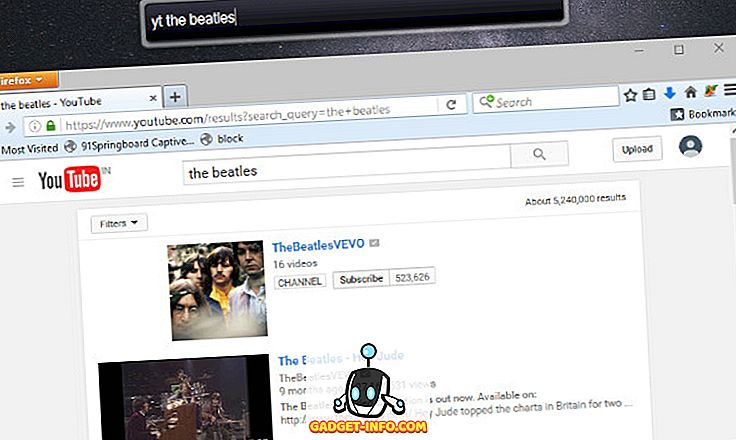
कीब्रीज की अन्य विशेषताओं में नोट्स और रिमाइंडर बनाने की क्षमता, मैक्रोज़ के साथ कार्यों को स्वचालित करना और अधिक शामिल हैं। आप कीब्रीज वेबसाइट पर उत्कृष्ट ट्यूटोरियल देख सकते हैं।
डाउनलोड (मुक्त) [विंडोज 10, 8.1, 8, 7, विस्टा, XP का समर्थन करता है]
देखें भी: विंडोज 10 प्रारंभ मेनू को अनुकूलित करने के लिए 13 सर्वश्रेष्ठ तरीके
इन प्रारंभ मेनू विकल्पों के साथ जादू वापस लाएं
यह विंडोज 10 के लिए स्टार्ट मेनू के विकल्पों के हमारे राउंडअप का निष्कर्ष निकालता है। विंडोज 7 के साधारण रिप्रोडक्शन से लेकर शक्तिशाली लॉन्चर टूल्स तक, कैजुअल यूजर्स से uber geeks तक, हमने सभी की जरूरतों को कवर करने की कोशिश की। अगर आपको अभी भी लगता है कि हमने कुछ याद किया है, या आपके पास अपने स्वयं के स्टार्ट मेनू प्रतिस्थापन या साझा करने के लिए लांचर हैं, तो हमें नीचे टिप्पणी अनुभाग में एक पंक्ति छोड़ दें।


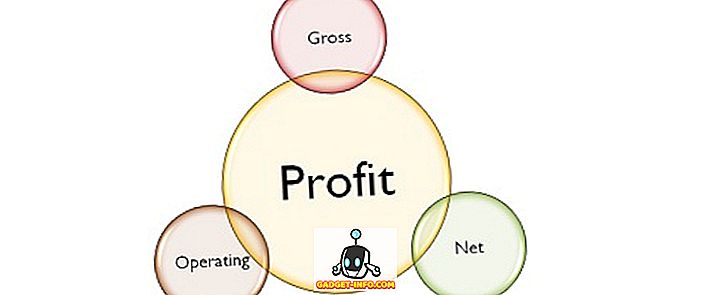


![उल्लसित सांता की Google खोज युक्तियाँ रैप [वीडियो]](https://gadget-info.com/img/social-media/356/hilarious-santa-s-google-search-tips-rap.jpg)



![अधिक सामान - 366 सेकंड्स में 2012 के 366 दिन [वीडियो]](https://gadget-info.com/img/more-stuff/174/366-days-2012-366-seconds.jpg)